Pour améliorer et améliorer l’expérience de travail des utilisateurs, Windows 11/10 permet de visualiser et d’accéder à des dossiers de différents emplacements dans la bibliothèque Windows à partir d’un seul endroit. Par exemple, si vous conservez du contenu audio/vidéo sur un disque dur externe ou un dossier partagé sur votre réseau, vous pouvez l’inclure dans l’un des dossiers par défaut du Bibliothèque Windows. Dans cet article, apprenons comment ajouter un dossier à la bibliothèque dans Windows 11/10.
Ajouter ou supprimer des dossiers dans la bibliothèque Windows
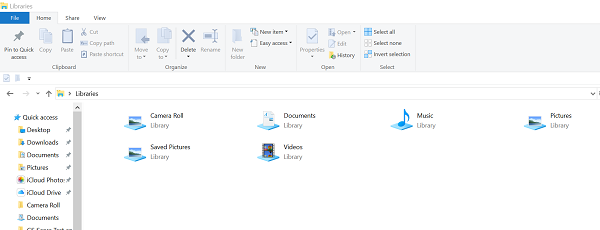
La bibliothèque dans Windows 11/10 peut être définie comme une collection virtuelle de dossiers sur un système. Virtuel car il n’existe pas en tant que dossier réel. Par défaut, Windows 11/10 est livré avec les bibliothèques suivantes :
- Pellicule
- Documents
- Musique
- Des photos
- Photos enregistrées
- Vidéos.
Les bibliothèques sont également épinglées au volet de navigation. Si vous souhaitez ajouter d’autres dossiers aux bibliothèques, suivez les étapes ci-dessous. Windows 11/10 permet d’ajouter jusqu’à 50 emplacements à une bibliothèque. Vous avez trois façons de le faire.
Lis: quels dossiers peuvent être ajoutés à la bibliothèque Windows.
1]Utilisation des propriétés du dossier
Ouvrez le dossier Bibliothèques à l’aide de l’Explorateur de fichiers. Ensuite, cliquez avec le bouton droit sur une bibliothèque et sélectionnez Propriétés dans le menu contextuel. Si les bibliothèques ne sont pas visibles sous l’explorateur de fichiers, appuyez sur les touches Win + R et tapez shell:Bibliothèques dans la zone Exécuter et appuyez sur Entrée.

Dans Propriétés, cliquez sur le Ajouter un bouton vu sur le côté droit pour naviguer jusqu’à un emplacement et l’ajouter à la bibliothèque.
Dans la boîte de dialogue suivante, recherchez un dossier et sélectionnez le Inclure le dossier bouton à ajouter à la bibliothèque.

2]Via le ruban de l’explorateur
De même, vous pouvez ajouter un dossier à une bibliothèque via Gérer la bibliothèque boîte de dialogue, facilement accessible via le menu Ruban.
Sélectionnez la bibliothèque souhaitée dans le dossier Bibliothèques.
Dans le menu « Ruban », accédez au Faire en sorte onglet visible sous les outils de la bibliothèque.
Après cela, cliquez sur le Gérer la bibliothèque bouton à gauche.

Ensuite, dans la boîte de dialogue suivante, ajoutez le ou les dossiers de votre choix à l’aide des boutons adjacents à la liste des dossiers.
Ensuite, il existe un autre moyen simple. Ouvrez l’explorateur de fichiers et accédez à l’emplacement, qui comprend le dossier que vous souhaitez ajouter à la bibliothèque. Maintenant, faites un clic droit dessus et sélectionnez Inclure dans la bibliothèque> Créer une nouvelle bibliothèque.

Ouvrez le dossier Bibliothèques et vous le verrez là-bas.

Pour supprimer un dossier de bibliothèque, cliquez avec le bouton droit sur le dossier de bibliothèque et sélectionnez Supprimer.
J’espère que ça aide!
Celles-ci peuvent vous intéresser :




![[2023] 6 façons de copier / coller du texte brut sans formatage](https://media.techtribune.net/uploads/2021/03/5-Ways-to-Copy-Paste-Plain-Text-Without-Formatting-on-Your-Computer-shutterstock-website-238x178.jpg)






